7 métodos para borrar la memoria caché del sistema Android en Samsung Galaxy
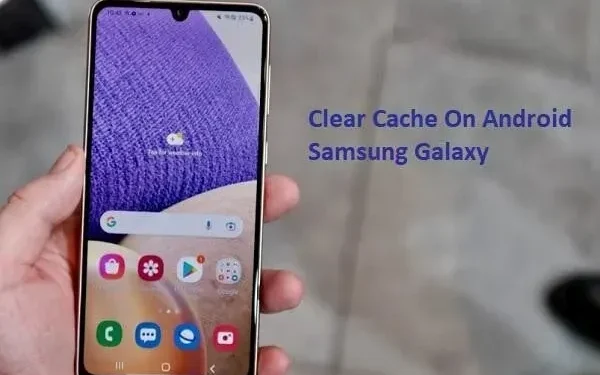
¿Puedes borrar el caché sin conexión en tu teléfono Android? ¿De qué sirve borrar el caché en su teléfono Android? ¿Cómo borrar el caché en Android Samsung Galaxy?
Si tienes tales preguntas, has venido al lugar correcto. Aprenderá sobre las razones para borrar el caché, los beneficios y el proceso. Todo lo que tienes que hacer es seguir las instrucciones a continuación.
Entonces, sin más preámbulos, comencemos la guía:
¿Se puede borrar el caché en Android Samsung Galaxy?
Samsung Galaxy es una serie de teléfonos móviles de primera clase. Viene con una amplia gama de útiles herramientas. Si hay una empresa que puede igualar el ecosistema de Apple, es Samsung.
Entonces sí, para comodidad del usuario, tiene la opción de borrar el caché. Hay muchas maneras de lograr esto. Obtenga más información sobre estos métodos a continuación. Pero antes de eso, hagamos una pregunta más importante:
¿Cómo borrar el caché en los teléfonos Android Samsung Galaxy?
- Borrar caché de memoria del teléfono
- Borrar la caché de aplicaciones individuales
- Borrar caché de Internet de Samsung
- Borrar caché del navegador Google Chrome
- Borrar caché de Android
- Borrar partición de caché a través del modo de recuperación
- Restablecer opciones para eliminar y restablecer su teléfono
1. Borrar caché de memoria del teléfono
Su teléfono móvil Samsung viene con una excelente aplicación Device Care . Esta es una aplicación de sistema que mejora la experiencia del usuario. Idealmente, sería útil si lo ejecuta diariamente para obtener el mejor rendimiento y mantenimiento.
Hay una opción para eliminar archivos temporales desde allí.
- Deslice hacia abajo para abrir el panel de control de su teléfono.
- Vaya a Configuración desde allí.
- Desplácese hacia abajo para encontrar: Cuidado de la batería y el dispositivo.
- Comenzará a escanear automáticamente. Si no, entonces hay un botón para hacerlo.
- Luego haga clic en Optimizar ahora. Esto generalmente se encargará de todo. Luego haga clic en Listo.
- Si desea hacer un esfuerzo adicional, en Cuidado del dispositivo, vaya a la opción Memoria.
- Deje que escanee y luego haga clic en «Borrar». Esto debería hacer el trabajo.
- Asegúrate de no tener ninguna aplicación excluida.
También mejorará todo su sistema operativo Android. Así que es un paso digno. Siempre que crea que su dispositivo está funcionando o tarda en responder, trate de cuidar su dispositivo.
2. Borrar el caché de una aplicación individual
¿Qué sucede si no desea borrar el caché de todas las aplicaciones? A veces, una aplicación es responsable de algunos problemas.
Podría ser un bloqueo, el uso completo de los recursos o algo más. De cualquier manera, no desea borrar todo el caché. ¿Entonces, qué estás haciendo?
Si hay un problema en una de las aplicaciones, puede seguir un paso por separado:
- Encuentra la aplicación para la que deseas borrar el caché.
- Manténgalo presionado y luego seleccione Información de la aplicación de las opciones que aparecen.
- Si no puede encontrar la información de la aplicación, el ícono pequeño (i) en la esquina superior derecha de las nuevas opciones se abre con una presión prolongada.
- Si está confundido, vaya a «Configuración» en su teléfono. Luego vaya a Aplicaciones y seleccione la aplicación para la que desea borrar el caché.
- En la información de la aplicación, vaya a «Almacenamiento» (toque «Almacenamiento»).
- En la parte inferior verás una opción. Presiona Borrar caché. Esto hará el trabajo.
- Si hace clic en «Borrar datos», todo se eliminará como si la aplicación se hubiera reinstalado. Esto se aplica a cualquier información guardada, nombre de usuario, contraseña y otras cosas en esta aplicación. Así que elige en consecuencia.
Este paso generalmente se usa cuando una aplicación está causando problemas, como bloqueos. Si no responde o no se carga, puede probar esto.
3. Borrar caché de Internet de Samsung
Su caché de Internet será completamente diferente. Ahora, si está utilizando Google Chrome, continúe con el siguiente paso.
Pero la aplicación predeterminada de Samsung es el navegador de Internet con el que viene. Puede que no lo sepas, pero lo usas cada vez que abres algunos enlaces. Incluso si los enlaces se cargan en Chrome u otras aplicaciones, borre su caché de Internet de vez en cuando. Después de todo, hay imágenes almacenadas en caché, datos del sitio, cookies, etc.
¿Cómo lo haces?
- Primero, busque y abra la aplicación de Internet de Samsung .
- En la esquina inferior derecha verás tres líneas horizontales. Este es el menú. Haga clic aquí.
- A continuación, vaya a «Historial». Haga clic en «Borrar historial» para borrar el historial reciente. Retroceda un paso en el Menú.
- Desde allí, seleccione «Configuración» y busque «Datos personales de navegación».
- Allí, haga clic en «Eliminar datos de navegación».
- Seleccione lo que quiera eliminar y deje que la aplicación haga el trabajo. Luego cierre la aplicación.
- Recuerda que puedes usar la misma solución de información de la aplicación como primer paso.
- Esto duplicará cualquier problema con la aplicación. Y cualquier otro dato.
Tenga en cuenta que si está utilizando un teléfono de una marca o fabricante diferente, tendrá un navegador diferente. Sus pasos y recomendaciones pueden variar.
4. Borre la memoria caché del navegador Google Chrome.
La mayoría de los usuarios prefieren usar Google Chrome en lugar de Samsung Internet. Algunos incluso lo configuran como predeterminado. Si usa Google Chrome con frecuencia, es una buena idea borrar los datos de navegación por separado.
- Busca y abre Chrome.
- Haga clic en los tres puntos (verticalmente) en la esquina superior derecha.
- Luego ve a Historial.
- En el historial en la parte superior, verá Borrar datos de navegación. Haz click en eso.
- Seleccione lo que quiera borrar y haga clic en «Borrar datos» en la parte inferior.
- Asegúrese de no olvidar el tiempo que desea eliminar, como la última hora o todo el tiempo.
5. Borrar caché de Android
Es posible reiniciar el sistema. Esto restablecerá su dispositivo sin ningún impacto en los datos. Puede borrar el caché y mejorar el rendimiento del teléfono.
Esta es otra gran característica de los teléfonos Samsung a la que puede acceder fácilmente. La mayoría de los dispositivos Android vienen con él, pero Samsung tiene un atajo.
- Mantenga presionado el botón de Encendido con la tecla Subir volumen hasta que el dispositivo se reinicie.
- También puedes pulsar el botón de encendido y la tecla de bajar volumen si la anterior no funciona.
- También hay un paso para apagar su teléfono Samsung, luego presione el botón de encendido con la tecla para subir el volumen para iniciarlo.
- Dependerá de la serie y modelo del teléfono móvil. Entonces, tendrás que probar esto un poco.
- También puede apagar su teléfono, esperar entre 30 segundos y 5 minutos y luego reiniciar.
- Esto actualizará su teléfono y borrará el caché.
6. Limpie la partición de caché a través del modo de recuperación
El modo de recuperación en los teléfonos Samsung utiliza el método opuesto de un restablecimiento parcial. Puede que no esté disponible en dispositivos recientes, pero vale la pena intentarlo:
- Primero, presione el botón de Encendido y luego seleccione la opción Apagar o Apagar.
- Luego presione las teclas Subir volumen y Encendido al mismo tiempo para iniciar el teléfono.
- Esto debería abrir una nueva lista de opciones en lugar del sistema operativo Android normal de su teléfono.
- Use las teclas para subir y bajar el volumen para navegar.
- Presione el botón de bloqueo para seleccionar el elemento «Menú de recuperación».
- Recuerda que si el botón de subir volumen y encendido no funciona, prueba con otras combinaciones como bajar volumen + encendido.
- En el modo de recuperación, encontrará la opción Borrar partición de caché para usarla desde allí.
Tenga en cuenta que esta opción solo funciona para modelos más antiguos o los últimos dispositivos. Es posible que deba visitar el sitio web oficial de Samsung para obtener más información.
7. Opciones de reinicio para eliminar y reiniciar el teléfono
La última versión de Android viene con otra excelente configuración para restablecer su teléfono. El restablecimiento de fábrica es una opción que existía en versiones anteriores de Android. Pero con Android 12 y superior, obtienes más opciones de personalización.
¿Como esto?
- Primero, abra el menú de configuración de su teléfono.
- Luego use la barra de búsqueda para encontrar Restablecer.
- De lo contrario, busque la opción Sistema y seleccione Restablecer opciones.
- Ambos te llevarán a varias opciones.
- Estas son las opciones Restablecer Wi-Fi, Restablecer configuración de la aplicación y Restablecer todas las configuraciones.
- Puede probar todos estos y al final tiene Borrar todos los datos (restablecimiento de fábrica)
- Este paso no se trata solo de limpiar o eliminar archivos de caché o cualquier cosa temporal.
- También es para borrar datos de usuario, almacenamiento y más. Así que úsalo si quieres tener espacio en tu teléfono. O si su teléfono está defectuoso.
Asegúrese de hacer una copia de seguridad de sus datos antes de reiniciar su teléfono.
Razones para borrar el caché en Samsung Mobile
Verá, borrar el caché no solo es importante para el teléfono Samsung Galaxy. Si observa todos sus dispositivos, todos tienen la opción de borrar el caché.
Hay archivos temporales en su escritorio a los que puede acceder en la carpeta %temp%.
Su navegador de Internet tiene archivos temporales y archivos en caché almacenados por varias razones.
Del mismo modo, su teléfono y sus aplicaciones tienen archivos en caché. Y la razón para borrar el caché es simple:
- Borrar el caché puede limpiar el exceso de almacenamiento ocupado por datos basura.
- Borrar el caché puede solucionar problemas de la aplicación o del sistema, si los hay.
- Los archivos en caché desactualizados pueden hacer más daño que bien. Así que es mejor borrar el caché.
- A menudo, la gente afirma que, entre otras cosas, hay un aumento del rendimiento.
- No están del todo equivocados.
¿Cuál es el uso de un caché? ¿La limpieza proporciona algún beneficio?
Los archivos en caché son archivos temporales. Almacenan algunos datos, preferencias y similares. Piense en ello como las cookies de un sitio web. Al guardar datos de caché, sus aplicaciones pueden cargarse o responder más rápido.
Por ejemplo, abres Instagram una vez y ves que se cargan fotos e imágenes de perfil. Luego cierras Instagram y lo reinicias; cuando haces esto, tus imágenes y perfiles se cargan.
Es debido a los archivos en caché. Por lo general, la mayoría de los archivos almacenados en caché son temporales y no es necesario acumularlos. Si tiene suficiente velocidad de Internet, su dispositivo puede recuperar fácilmente los archivos almacenados en caché en un abrir y cerrar de ojos.
Actualmente, los datos almacenados en caché son solo una excusa para usar más espacio sin ningún motivo. Por lo tanto, es una gran idea borrar el caché.
Conclusión: borrar la memoria caché del sistema en el teléfono Samsung
Hay disponibles herramientas de mantenimiento de terceros. Si tienes un teléfono Samsung Galaxy o algo similar, no lo necesitarás. Después de todo, Samsung es autosuficiente.
Pero si tiene otro teléfono Android, es posible que no tenga opciones de cuidado del dispositivo. Por lo tanto, puede descargar estas herramientas para dar servicio a este teléfono en particular.
Espero que hayas encontrado todas las respuestas que estabas buscando. Así que adelante, dale algo de rendimiento a tu teléfono. Di adiós a los retrasos y retrasos borrando tu caché.



Deja una respuesta